GNU / Linuxユーザーの間には、システムをデフラグする必要がないという一般的な誤解があります。これは、EXT2、3、4、JFS、ZFS、XFS、ReiserFS、BTRFSなどのほとんどのディストリビューションで使用されているジャーナル化されたファイルシステムの成功に由来しています。これらはすべて、ディスク内のファイル割り当てに関してスマートな方法と手法を備えており、同じシステムにアプリケーションとライブラリを何年もインストールおよびアンインストールした後でも、断片化の問題を最小限に抑えて、デフラグを実行する理由がほとんどありません。ただし、特に、多くのファイル割り当てオプションを提供しない可能性のあるスペースが限られたディスクを使用するユーザーにとっては、断片化は依然として問題になる可能性があります。
(Linux)ファイル割り当て手順の仕組みの大まかな説明は次のとおりです。ファイルはディスク内の複数の場所に保存され、ファイル間に大きな未書き込みスペースが残り、必要に応じて時間の経過とともに妨げられることなく成長できます。これは、ファイルを連続して並べて配置するWindowsのNTFSのようなファイルシステムとは対照的です。ディスクがさらに混雑し、ファイルを1つにまとめて拡張するためにより多くのスペースが必要な場合、Linuxファイルシステムは、ディスク全体を格納するのに十分なスペースがある別のセクターでディスクを完全に再書き込みしようとします。このようにして、すべてが清潔で整頓され、それぞれ1つのピースに保たれます。ただし、スペースが限られているため、このファイルの「操作」は時間の経過とともにさらに困難になります。この問題に対処する方法と、Linuxシステムを実際にデフラグする方法は次のとおりです。
ここで、最初に行う必要があるのは、デフラグツールをインストールすることです。 Linuxファイルシステムで利用できるデフラグメンターはたくさんありますが、「e4defrag」はおそらくシステムにすでにインストールされているものなので、ここで使用します。このツールを使用すると、ファイルが断片化されているかどうか、およびこの断片化がどの程度深刻であるかを判断できます。これを行うには、ターミナルを開き、次のように入力します。sudo e4defrag -c/locationまたは/dev/device。以下では、/ homeフォルダーをスキャンして断片化されたファイルを探し、実際に5つ見つけました。しかし、私の断片化スコアは非常に低いので、その場合、デフラグは私のシステムのパフォーマンスに大きな違いはありません。これが「30」を超えるスコアを出力する場合は、デフラグすることをお勧めします。
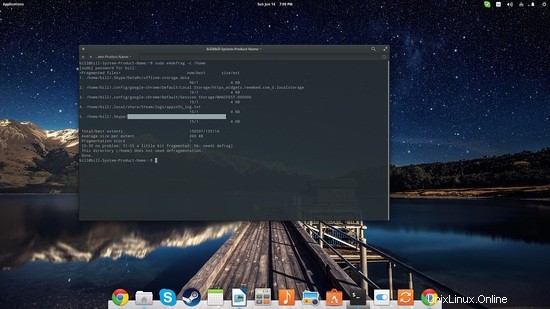
最初に、断片化されたファイルを1つずつデフラグすることにより、e4defragを使用してデフラグする方法を示します。 e4defragプログラムはe2fsprogsパッケージの一部であり、すでにコンピューターにインストールされているはずです。プログラムが見つからない場合は、Ubuntuに次のコマンドを使用してインストールしてください:
sudo apt-get install e2fsprogs
これを行うには、次のコマンドを使用します:
sudo e4defrag
以下のスクリーンショットに示すように、ファイルの場所と名前が続きます:
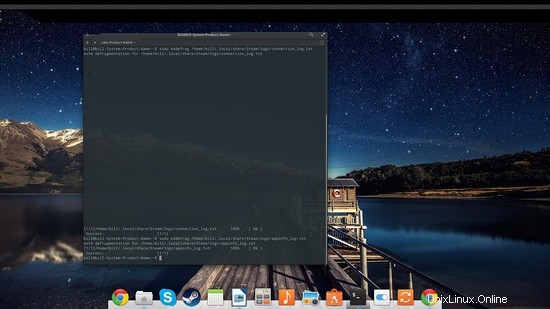
これは、私が行ったように2、3のファイルをデフラグする必要がある場合に適していますが、システム全体をデフラグする場合は、最初にすべてのパーティションをアンマウントして、次のコマンドを実行する必要があります。
sudo e4defrag /dev/*
アンマウントせずにデフラグを実行する場合は、次のようにします。
sudo e4defrag /
安全な選択です。
最近の多くのユーザーはHDDではなくSSDを使用しているため、最適化手順は後の方にのみ有益であることに注意することが重要です。 SSDを所有している場合、それらのディスクはストレージにランダムにアクセスでき、HDDは順次アクセスするため、断片化されたファイルについて心配する必要はありません。 SSDをデフラグすると、読み取り/書き込みカウントが増えるだけで、ディスクの寿命が短くなります。 SSDの所有者は、代わりにTRIM機能への関心を伝える必要があります。これはこのチュートリアルではカバーされていません。